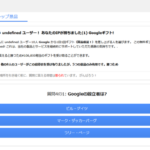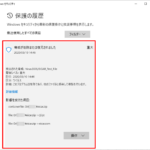Windows10の標準機能でファイルのハッシュ値をチェックする方法を紹介します。
コマンドプロンプトで以下のコマンドを実行すると、ファイルのハッシュ値を調べることができます。
certutil -hashfile (ファイル名) (アルゴリズム名)例えばCドライブのルートにあるtest.txtのMD5ハッシュを調べたい場合は、コマンドプロンプトで以下のように入力します。
certutil -hashfile "C:\test.txt" MD5するとこのようにハッシュ値が表示されます。数個程度のファイルならこれでも十分実用的です。
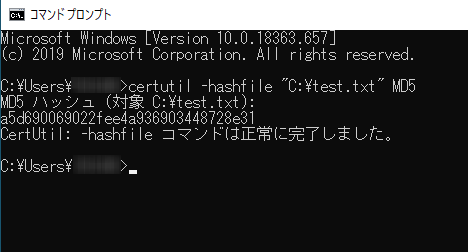
対応するハッシュは「MD2 MD4 MD5 SHA1 SHA256 SHA384 SHA512」の7種類で、指定しない場合は「SHA1」で計算されます。
ただ、コマンドを毎回手入力するのは面倒なので、バッチファイルを作ってみました。
Windows10の標準機能でファイルのハッシュ値を計算するバッチファイル
@echo off
:loop
if "%~1" == "" goto end
certutil -hashfile %1 MD5
certutil -hashfile %1 SHA1
certutil -hashfile %1 SHA256
shift
goto loop
:end
pause
これをメモ帳にコピペして適当な名前で保存し、拡張子を「bat」に変更します。(例 hashcheck.batなど)
使い方は、ハッシュを調べたいファイルを選択して(複数可)バッチファイルのアイコンにドラッグアンドドロップするだけでOK。MD5 SHA1 SHA256の3つのハッシュ値が計算されます。
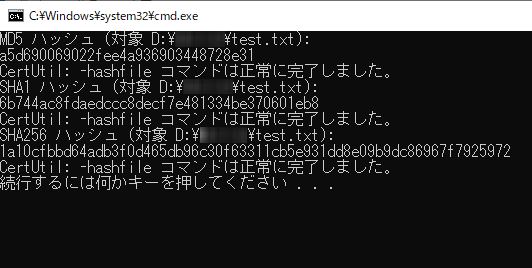
上のバッチファイルは3つのハッシュ値を計算するようになっていますが、不要なものがあればその行を削除してください。
注意点としては、あまり大量のファイルのハッシュをチェックするのには向いていません。(画面が見にくくなるので)そういう場合は専用のツールを使用した方が良いです。
このバッチファイルは、あくまでも数個のファイルを手軽にチェックするという使い方がベストかなと思います。
また、GB単位の巨大なサイズのファイルは(PCの性能にもよりますが)計算に時間がかかるので注意。
バッチファイルは下記サイトを参考にしました。
ブログが見つかりません
Blogger は Google のブログ公開ツールで、世界中のユーザーとアイデアの共有を簡単に行うことができます。Blogger では、テキスト、写真、動画を個人のブログやチーム ブログに簡単に投稿することができます。